概要
Samsung SSDはコストパフォーマンス重視のユーザーに人気があります。Samsung SSDを換装したい場合、どうしたらいいでしょうか?この記事は、Samsung SSDのクローン方法を紹介します。

従来のHDDと比較して、SDDには、高速の読み取りおよび書き込み速度、耐衝撃性と耐落下性、小型、サイレントなど、多くのパフォーマンス上の利点があります。 2010年以前は、HDDがハードドライブ市場を占めていて、「容量と価格の比率が高い」と「費用対効果が高い」という2つの大きな利点がありました。 しかし、SSDの高速な進化に直面して、HDDはハードドライブの速度と容量の2つの欠点のため、SSDがストレージ市場の主役になりました。
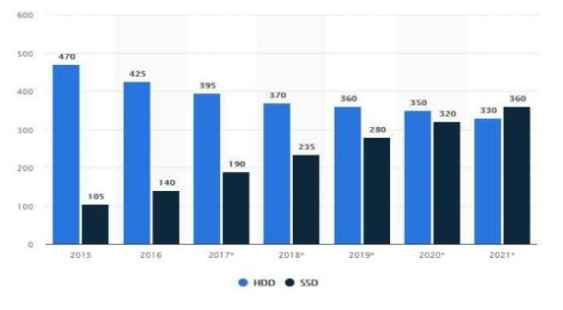
3D NANDテクノロジーの急速な発展に伴い、Samsungなどのフラッシュメモリメーカーは、2D NANDから3D NANDへの完全な移行を実現し、単位面積あたりのストレージ容量も増加しています。 技術の進化と革新の加速で、ストレージメディアの普及率が高まり、SSDの製造コストも大幅に削減され、SSDを購入する人が増えました。 (NANDフラッシュメモリの詳細については、ここをクリックしてください。)
SSDのすべてのコンポーネントを独自で製造できる業界で唯一のメーカーとして、SSDの可能な限り最高の熱放散を実現し、高性能動作中に温度を妥当なしきい値に維持でき、安定したパフォーマンスを維持できます。サムスンのSSDは、ストレージメディアとSSDコンポーネントの製造における利点と相まって、パフォーマンス、信頼性、低い故障率などで、かけがえのない利点を備えています。
次にSamsung SSDのクローン方法を紹介します。
- ディスクのクローン:選択したディスクとまったく同じようにコピーを作成します。ドラッグしてパーティションサイズを調整できます。システムディスクのクローンを作成して、変換後そのまま起動できます。
- パーティションのクローン:選択したパーティションとまったく同じコピーを作成します。
- システム移行:システムを別のディスクに移行できます。

自動4Kアライメント システムをSSDに移行すると、4Kアライメントが自動的に実行され、SSDのパフォーマンスを向上させる。
GPTとMBR対応 システムを移行する時、自動的にSSDに適切なパーティション方式にする。
NTFSとFAT32対応 さまざまなファイルシステム対応。
速度が速い 先進的なアルゴリズムを利用し、最大3000MB /分の速度を達する。
多機能 システム移行、バックアップ、HDDクローン、クリーンアップ等の機能ある。
自動4Kアライメント SSDのパフォーマンスを向上させる。
GPTとMBR対応 自動的にSSDに適切なパーティション方式...
NTFSとFAT32対応 さまざまなファイルシステム対応。
Samsung SSDを起動ディスクとして利用したい場合、システムをクローン/移行すると、簡単に換装できます。次にSSDクローンする方法を紹介します。
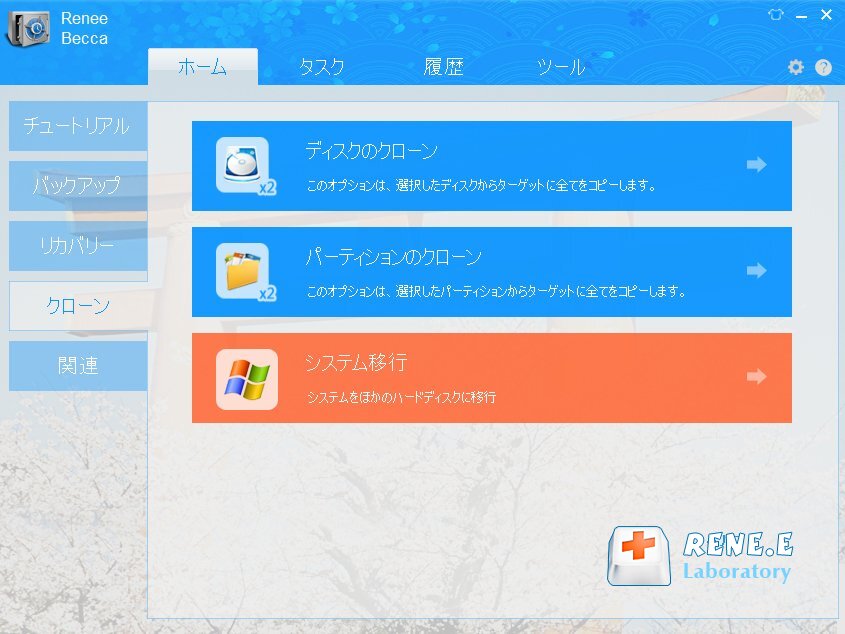
2.Windowsが存在するシステムディスクとシステム移行先を選択し、[OK]をクリックして移行を開始します。

3.移行が完了したら、次の起動時にBIOSで起動可能な起動ディスクとしてSSDを選択します。SSDから起動できます。
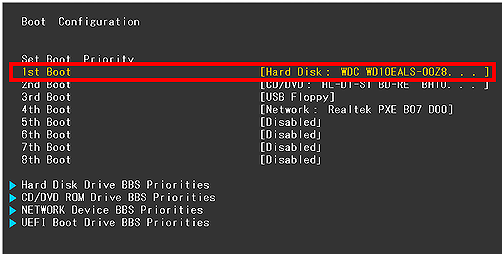

② クローン元とうローン先を選択します。パーティションのサイズをドラッグして調整できます。「ターゲットディスクをブート可能にする」にチェックを入れます。

関連記事 :
4Kネイティブ (4Kn) のHDDとは?512セクタHDDとの違いは?
2021-07-08
Ayu : ディスク関連の知識では、512および4Knという言葉がよく見られますが、512ディスクと4Knディスクとは何ですか? それらの違...
完全まとめ!Windows10の再インストール方法・注意事項
2022-06-15
Imori : Windowsシステムを再インストールすると、ほとんどの問題を解決できますが、他の方法で問題を解決できない場合は、システムを再イ...
Windows 7/10/Macで簡単にSSDをフォーマットする方法
2021-06-02
Satoshi : 新しく取り付けたSSDをフォーマットする必要があるのはなぜですか、またどのようにSSDをフォーマットしますか? この記事は、SS...
PC初期化|Acer,Asus,Dell,HP,lenovo,Mac等の初期化方法
2022-06-14
Yuki : 大量にファイルを蓄積すると、パソコン性能が低下し、様々な不具合が発生します。この時、PCを初期化して工場出荷時の状態に戻すことを...
何かご不明な点がございますか?






